Ga op de beheerpagina naar pagina’s -> tekstpagina’s
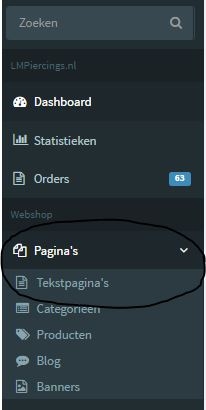
Je komt dan op de overzichtspagina van al je tekstpagina’s.
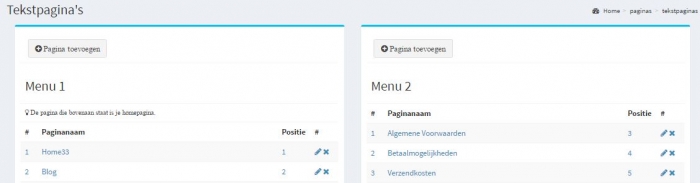
Klik hier op de button ‘pagina toevoegen’.
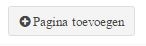
Je krijgt dan een lege pagina. Hier kan je de gewenste gegevens opgeven. Kies bij ‘type pagina’ voor ‘login’ . Er zal dan een login pagina worden aangemaakt op de webshop.

Klik op opslaan om de pagina ook daadwerkelijk op te slaan.

De klant kan kiezen om zich vrijblijvend te registreren op je webshop en kan dan alle vorige bestellingen terug zien. Zijn gegevens inzien, facturen, en bv kortingen per klant op te geven.
Wil je dat de klant zich eerst moet aanmelden alvorens deze de prijzen te zien krijgt? Dan zou je gebruik moeten maken van de groothandel module. De klant meld zich aan als zijnde klant bij je webshop. Jij zal de klant moeten accepteren (zie vragen orders -> mijn klanten -> betreffende klant selecteren -> klant accepteren).
De groothandel module kan je activeren onder instellingen (hier later meer over).